O que é pesquisa… -a.akamaihd.net?
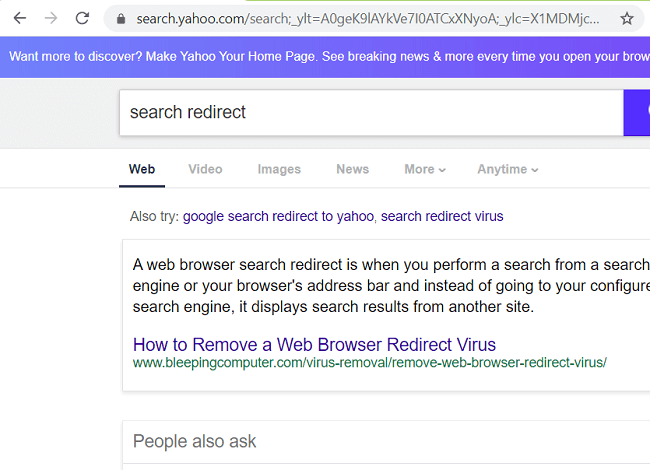
Se você usar a barra de pesquisa de um navegador e esse navegador o redirecionar para pesquisar o site [random_numbers] -a.akamaihd.net (search16721307-a.akamaihd.net, search1173423-a.akamaihd.net, search9693448-a.akamaihd.net, etc. ), depois de redirecioná-lo para a página de resultados de pesquisa do Yahoo, seu navegador parece ter sido sequestrado. Um sequestrador de navegador é uma extensão / complemento do navegador ou um programa que pode alterar as configurações do navegador, como mecanismo de pesquisa padrão ou página inicial. Pesquise… -a.akamaihd.net o sequestrador de navegador também pode adicionar novos perfis de usuário ao seu Macbook, o que tornará a nova configuração do mecanismo de pesquisa “gerenciada por sua organização” e não editável para você. Os sequestradores de navegador geralmente acabam nos computadores dos usuários depois que eles instalam programas gratuitos ou cracks de software, ou abrem arquivos baixados de fontes não confiáveis (incluindo Adobe Flash falso ou atualizações de navegador). Você pode seguir este guia passo a passo para se livrar do sequestrador de navegador e remover Pesquisar… -a.akamaihd.net do seu Mac.
Como remover a pesquisa ... -a.akamaihd.net:
- Remover Pesquisa… -a.akamaihd.net automaticamente
- Excluir aplicativos invasores
- Remover Perfis Rogue do Macbook
- Remover Pesquisa… -a.akamaihd.net dos navegadores
- Como proteger seu PC contra pesquisas ... -a.akamaihd.net e outros sequestradores de navegador
Remover Pesquisa… -a.akamaihd.net automaticamente
Para se livrar da Pesquisa… -a.akamaihd.net de forma rápida e fácil, você pode executar uma varredura com Norton; é um ótimo antivírus que pode remover o Search… -a.akamaihd.net do seu Mac.
Algumas alternativas:
CleanMyMac X
Caçador de espião (macOS e Windows)
Exclua aplicativos invasores:
Acesse Aplicações pasta e exclua aplicativos novos e suspeitos.
- No menu superior selecione Go => Aplicações.
- Arraste um aplicativo indesejado para o Lixo sou.
- Clique com o botão direito do mouse no Lixo e selecione Esvaziar Lixo.
Remover Perfis Rogue do Macbook:
- Abra Preferências do sistema.
- Clique em Perfis.
- Clique no botão de menos abaixo para excluir configurações invasoras.
Remova Search… -a.akamaihd.net dos navegadores:
Remova extensões novas e desconhecidas e, em seguida, altere a página inicial do navegador, a página da nova guia, a página inicial e o mecanismo de pesquisa padrão.
Remova Search… -a.akamaihd.net do Safari:
- No menu superior selecione Safári => Preferencias.
- Selecionar Extensões aba.
- Selecione uma extensão que deseja excluir e clique em Desinstalar botão ao lado dele.
- Acesse Geral aba.
- Selecione o que você deseja que o Safari abra na inicialização, novas janelas, novas guias e página inicial.
- Acesse Pesquisar aba.
- Selecione o mecanismo de pesquisa que você deseja.
Remova Search… -a.akamaihd.net do Google Chrome:
- Clique no botão do menu de três pontos
 .
. - Selecionar Mais ferramentas => Extensões.
- Encontre uma extensão que deseja excluir e clique em RETIRAR debaixo dele.
- Clique Eliminar na caixa de diálogo.
- Clique com o botão direito na barra de endereço e selecione Editar mecanismos de pesquisa ....
- Clique no botão de três pontos
 ao lado do provedor de pesquisa que você deseja e selecione Tornar padrão.
ao lado do provedor de pesquisa que você deseja e selecione Tornar padrão. - Clique no botão de três pontos
 ao lado do mecanismo de pesquisa do sequestrador e selecione Remover da lista.
ao lado do mecanismo de pesquisa do sequestrador e selecione Remover da lista. - Clique na seta para trás no topo da página (perto Gerenciar mecanismos de pesquisa).
- Debaixo No arranque seção selecione Abra a página Nova guia.
- Vá até o topo. Debaixo Aparência seção habilitar mostrar botão de início criação.
- Limpe o campo de texto do endereço existente. Coloque o que você deseja ou selecione Página Nova guia.
- Fechar Configurações aba.
Remova Search… -a.akamaihd.net do Mozilla Firefox:
- Clique no botão do menu
 e selecione Add-ons.
e selecione Add-ons. - Acesse Extensões aba.
- Para desinstalar um add-on, clique em Eliminar botão ao lado dele.
- Clique no ícone de pesquisa na barra de pesquisa e clique em Alterar configurações de pesquisa.
- Selecione o mecanismo de pesquisa desejado no menu suspenso.
- Destaque o mecanismo de pesquisa do sequestrador na tabela abaixo e clique em Eliminar.
- Acesse Geral aba.
- Debaixo Comece clique na seção Restaurar para o padrão botão.
Como proteger seu Mac contra pesquisas ... -a.akamaihd.net e outros sequestradores de navegador:
- Obtenha um software anti-malware poderoso, capaz de detectar e eliminar PUPs. Ter vários scanners sob demanda também seria uma boa ideia.
- Mantenha seu sistema operacional, navegadores e software de segurança atualizados. Os criadores de malware encontram novas vulnerabilidades de navegador e sistema operacional para explorar o tempo todo. Os criadores de software, por sua vez, lançam patches e atualizações para se livrar das vulnerabilidades conhecidas e diminuir a chance de penetração de malware. Os bancos de dados de assinatura do programa antivírus são atualizados todos os dias e com mais frequência para incluir novas assinaturas de vírus.
- Baixe e use uBlock Origin, Adblock, Adblock Plus ou uma das extensões confiáveis semelhantes para bloquear anúncios de terceiros em sites.
- Não baixe software de sites não verificados. Você pode baixar facilmente um trojan (malware que finge ser um aplicativo útil); ou alguns programas indesejados podem ser instalados junto com o aplicativo.
- Ao instalar freeware ou shareware, seja sensato e não se apresse no processo. Escolha o modo de instalação Personalizado ou Avançado, procure as caixas de seleção que pedem sua permissão para instalar aplicativos de terceiros e desmarque-as, leia o Contrato de Licença do Usuário Final para ter certeza de que nada mais será instalado. Você pode fazer exceções para os aplicativos que conhece e confia, é claro. Se não for possível recusar a instalação de programas indesejados, recomendamos cancelar a instalação completamente.
 .
.